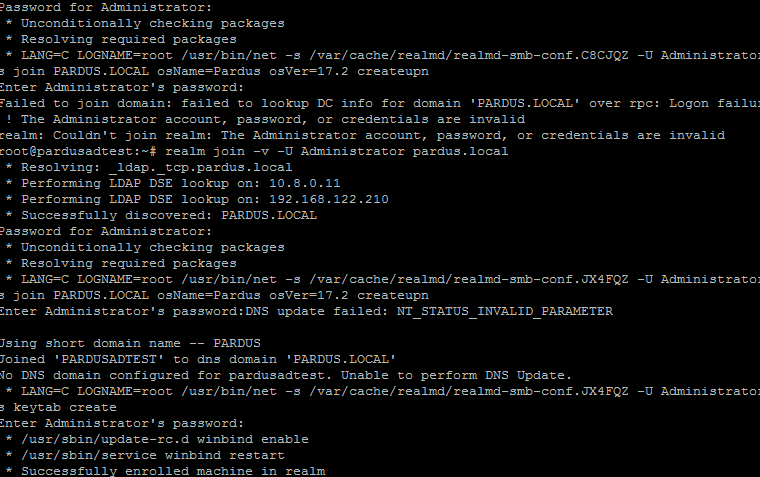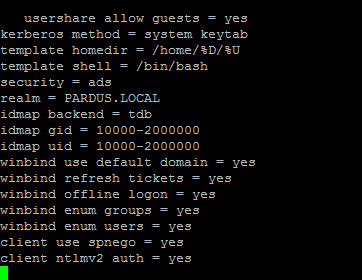PARDUS
null
Kurum veya iş yerinizde bulunan mevcut Active Directory (AD) yapısına Pardus makinenizi dahil etmek (domain’e almak) için yapılması gerekenler uygulamaları olarak anlatılmıştır.
*Aşağıda yapılacak tüm işlemler ROOT YETKİSİ ile yapılmalıdır.
** Bu dökümanda:
- domain ismi: pardus.local
- domain tam adı: directory.pardus.local olarak geçmektedir.
*** Siz bu işlemleri gerçekleştirirken kendi AD yapınızın isim ve değerlerini kullanmayı unutmayınız.
Öncelikle Pardus - AD entegrasyonu için aşağıda belirtilen gerekli tüm paketler kurulmalıdır. (konsol açılır ve root yetkisi ile paketler kurulur)
apt install realmd samba-common krb5-user packagekit samba-common-bin samba-libs adcli ntp winbind samba libnss-winbind libpam-winbind krb5-config krb5-locales krb5-user ntpdate
Paketlerin kurulumunun tamamlanmasının ardından gelen pencereye Domain isminizi büyük harflerle giriniz.
Gelen 2. pencerede tam domain adı girilir. (Küçük harf girilebilir.)
Gelen 3. pencerede için yine tam domain ismi girilir.
Domain ve sistem iletişiminin sağlıklı olabilmesi için saatlerinin eşit olması zorunludur. İlerleyen aşamalarda sorun yaşanmaması için ntp sunucusu ile sistem aşağıdaki gibi eşitlenir.
- $ pico /etc/ntp.conf (pico yerine farklı bir editör kullanılabilir.)
- İlgili conf dosyası açılır, diğer zaman sunucularının olduğu satırların başına “#” işareti konularak diğer zaman sunucuları kapatılır.
- Zaman sunucularının alt satırına server domainadi eklenir. Kaydedilerek çıkılır.
6. Ntp sunucusunda yaptığımız değişikliğin geçerli olabilmesi için servis mutlaka yeniden başlatılmalıdır.
- systemctl restart ntp.service
- $ ntpdate -q pardus.local
- $ systemctl start ntp.service
- Ntpdate -q komutu: saat hatası var ise bununla ilgili bilgi alınmasını sağlar. Aynı zamanda ntp sunucusunun bağlanabilirliği hakkında bilgi verdiği için önce bağlantıyı bununla test ediyor.
8. resolv.conf dosyası açılarak domain ip adresi düzenlenmelidir.
$ pico /etc/ resolv.conf
- Active Directory / Samba gibi yapılar sistemlerini IP yerine DNS name gibi bağlantılı isimlerle çalıştırdığı için, Active Directory’nin kabul ettiği DNS sunucusuna bağlanabiliyor olması önemlidir.
Varsayılan olarak Active Directory’nin içindeki DNS sunucusu kullanıldığı için, buraya Active Directory IP adresinin girilmesi gerektedir. (Active Directory’nin authoritive kabul ettiği başka bir DNS sunucusu ile sistem çalışıyorsa, DNS sunucusu burada girilecektir.)
- $ pico /etc/realmd.conf
* realmd.conf dosyasını düzenlemek istediğinizde ulaşamıyorsanız, öncelikle oluşturmanız gerekebilir. Dosyayı oluşturarak aşağıdaki değerleri düzenleyiniz.
- $ cd /etc
- $ touch realmd.conf
- Realmd ile bağlanacağımız Active Directory Realm özelliklerini giriyoruz. Pardus.local domain ismi ile ilgili ayarları genel ayarların altındaki görebilirsiniz.
- $ pico /etc/krb5.conf
- $ default_realm = PARDUS.LOCAL (kendi domain isminizi yazınız)
Burada pardus.local domain isminin varsayılan isim olduğunu ifade ediyoruz.
- realm join ile sistemimizi Active Directory’e tanıtıyoruz. Realm join ve net ads join birbirlerinin yerine kullanılan komutlar olsa da, bazı sistemlerde bunların sadece bir tanesi çalıştığı için kontrol özelliği de taşımaktadır. Ekranda şifre sorulacaktır, yetkili şifrenizi giriniz.
- Domain'e alınan makinaya kerberos ticket alarak, join ettiğimiz user'ı login etmiş oluyoruz. Böylelikle join sonrası login süreci tamamlanmış oluyor.
14. etc/samba/smb.conf dosyasında bulunan değerler görseldekiler ile değiştirilir.
- $ pico /etc/samba/smb.conf
15. /etc/nssswitch.conf dosyası açılır içerisindeki değerler görseldekiler ile değiştirilir.
- $ pico /etc/nsswitch.conf
16. işlemler tamamlandıktan sonra aşağıdaki servisleri yeniden başlatmamız gerekmektedir.
- $ systemctl restart winbind.service nmbd.service smbd.service
17. $ net ads join -U administrator komutunu çalıştırın
realm join komutu gibi net ads join komutu ile de active directory kaydımızı kontrol etmiş ve problemli bir durum varsa tamamlamış oluyoruz.